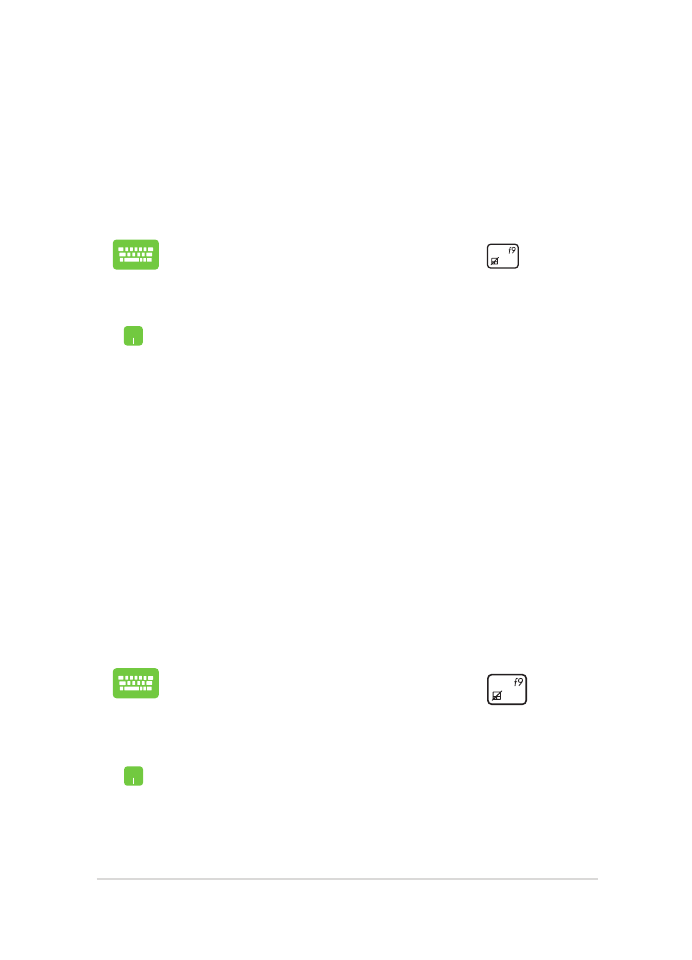
Дополнительные настройки
Используйте Advanced options для устранения неполадок Вашего
ноутбука.
Для доступа к этому во время POST:
1.
Перезагрузите ноутбук и нажмите
во
время работы POST.
2.
Дождитесь загрузки экрана Choose an option и
выберите Troubleshoot.
3.
Нажмите Advanced options.
4.
На экране Advanced options выберите желаемую
опцию.
5.
Следуйте инструкциям на экране для
завершения процесса.
Использование образа восстановления системы
В Advanced options можно использовать System Image Recovery для
восстановления системы с образа.
Для доступа к этому во время POST:
1.
Перезагрузите ноутбук и нажмите
во
время работы POST.
2.
Дождитесь загрузки экрана Choose an option и
выберите Troubleshoot.
3.
Нажмите Advanced options.
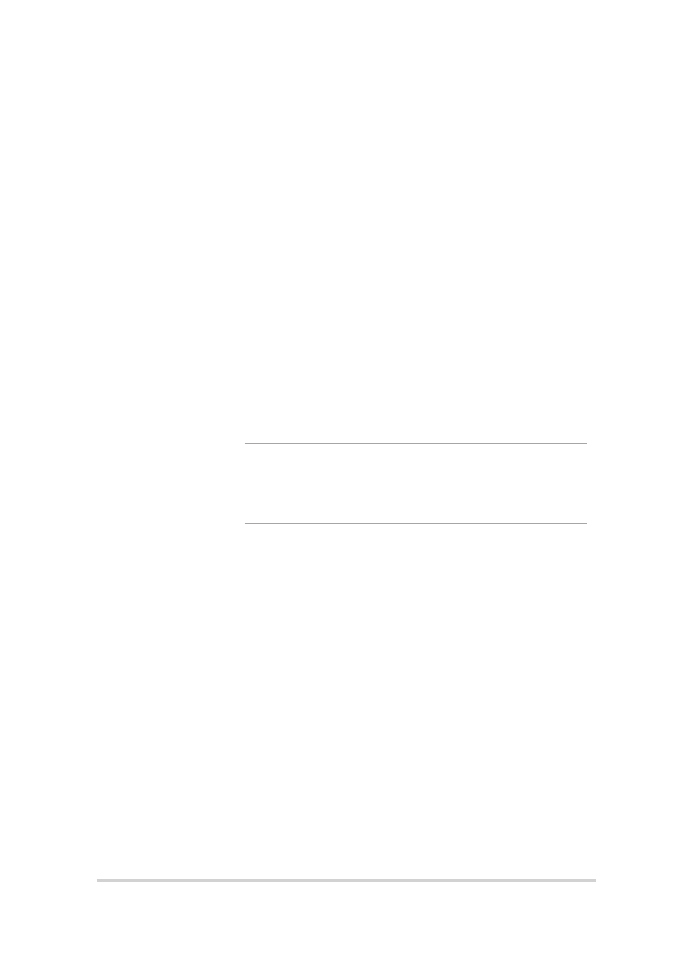
108
Руководство пользователя ноутбука
4.
На экране Advanced options выберите System
Image Recovery.
5.
Выберите учетную запись, которую нужно
восстановить.
6.
Введите пароль учетной записи и нажмите
Continue.
7.
Выберите Use the latest available system image
(recommended), затем нажмите Next. Также
можно выбрать Select a system image , если
образ системы находится на внешнее устройстве
или DVD.
8.
Следуйте инструкциям на экране для
завершения процесса.
ПРИМЕЧАНИЕ: Регулярно создавайте резервную
копию системы для предотвращения потери данных в
случае, если компьютер перестанет работать.
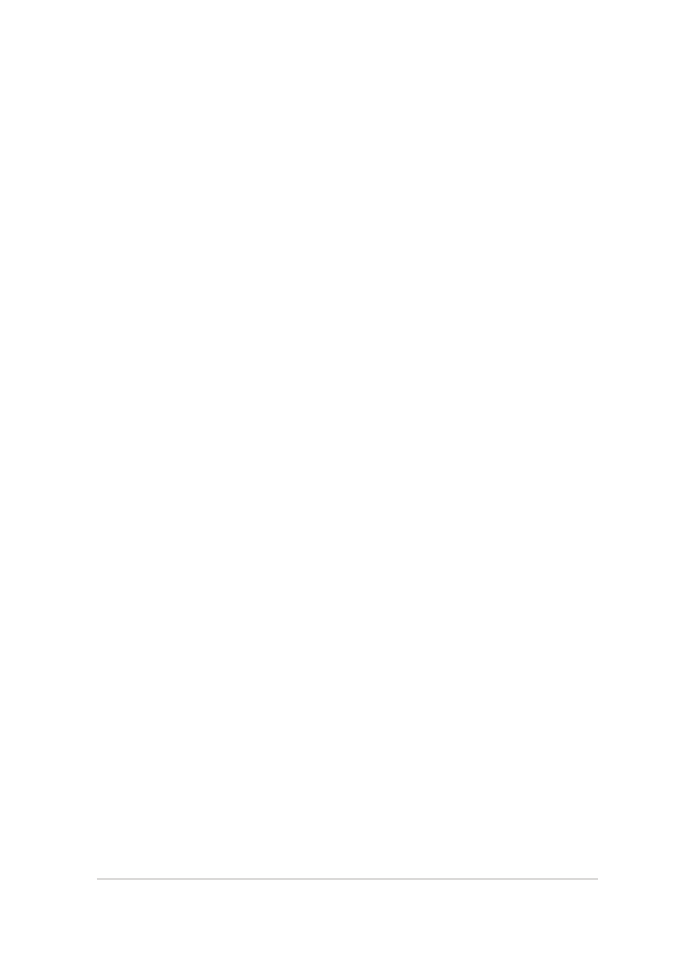
Руководство пользователя ноутбука
109